|
Wij gaan beginnen


-
Eigenschappen van materiaal: zet de voorgrondkleur op #517a9b
en zet de achtergrondkleur op #1c212e
-
Zet de voorgrond op verloop-voorgrond/achtergrond zonnestraal verloop met deze instellingen
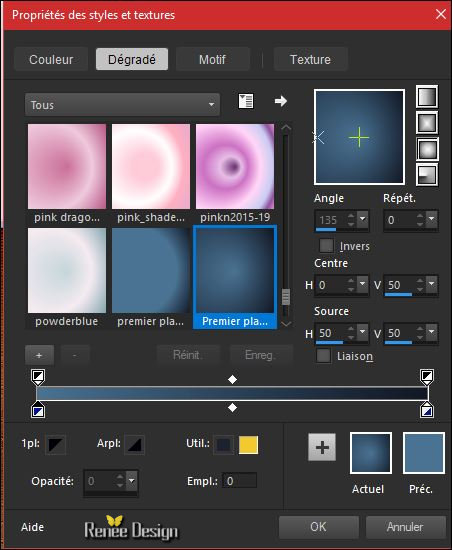
1.
Open de achtergrond afbeelding –Fond_Gothqiue_22’’- Venster dupliceren-op deze afbeelding gaan wij werken. Laag maken van de achtergrondlaag= raster 1
2.
Lagen- Nieuwe rasterlaag
3.
Selecties-(S) Aangepaste selectie-Rechthoek met deze instellingen

4.
Gereedschap Vlakvulling: vul de selectie met het verloop 
Selecties- Niets selecteren
5.
Effecten- Vervormingseffecten- Verplaatsingstoewijzing neem - Corel_15_047.bmp (aluminiumfolie )
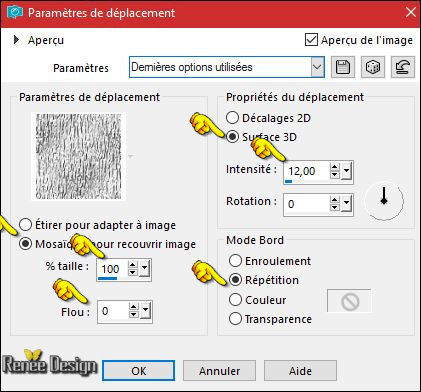
6.
Lagen- Nieuwe rasterlaag
-
Selecties-(S) Aangepaste selectie-Rechthoek met dezelfde instellingen

7.
Gereedschap Vlakvulling: vul de selectie met het verloop 
8.
Selecties- Wijzigen- Inkrimpen met 30 pixels
DELETE
Selecties- Niets selecteren
9.
Lagen- Eigenschappen- Zet de Mengmodus op " Hard Licht "
10.
Lagen- Nieuwe rasterlaag
11.
Selecties-Selectie laden/opslaan-selectie laden van af schijf en neem selectie ‘’Gothique22_1’’
12.
Gereedschap Vlakvulling: vul de selectie met de achtergrondkleur 
13.
Effecten- Insteekfilters – EyeCandy 5 – Chrome -neem mijn voorinstelling-Preset
‘’Gothique22_chrome’’
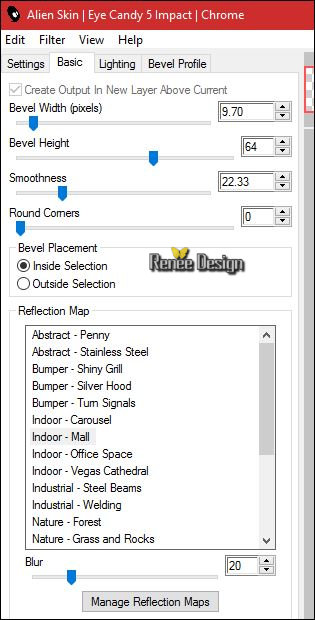
Selecties- Niets selecteren
14. Effecten- 3 D effecten- Slagschaduw met deze instellingen -kleur wit
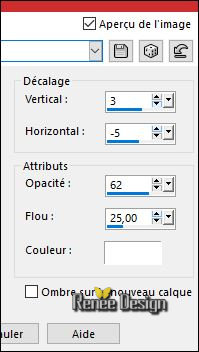
- In het lagenpalet: activeer raster 3
-
Herhaal de slagschaduw(met dezelfde instellingen)
- Activeer de bovenste laag in het lagenpalet
15. Lagen- Samenvoegen- Omlaag samenvoegen
16. Activeer
de tube ‘’ Gothique22_image1’’
-Bewerken- Kopiëren- Activeer je werkje- Bewerken-Plakken als nieuwe laag
17. Effecten- Afbeeldingseffecten- Verschuiving met deze instellingen: H = 317 en V = 98
18. Lagen- Schikken- Omlaag verplaatsen
-Lagen- Eigenschappen-zet de Mengmodus van deze laag op " Hard Licht "
19.
Activeer de tube ‘’Gothique22_image2’’
- Bewerken- Kopiëren- Activeer je werkje- Bewerken-Plakken als nieuwe laag
20. Effecten- Afbeeldingseffecten- Verschuiving met deze instellingen:
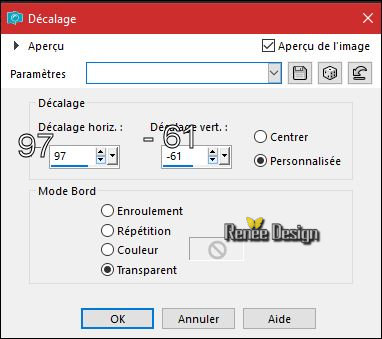
21. Lagen- Eigenschappen- Zet de Mengmodus op " Normaal " en zet de laagdekking terug naar 46%
- Effecten-Randeffecten- Accentueren
22. Activeer
de tube ‘’ Gothique22_image3.pspimage’’
- Bewerken- Kopiëren- Activeer je werkje- Bewerken-Plakken als nieuwe laag
23. Effecten- Afbeeldingseffecten- Verschuiving met deze instellingen: H = - 15 en V = - 204
–Transparant
- Zo ziet je werkje en het lagenpalet er op dit moment uit
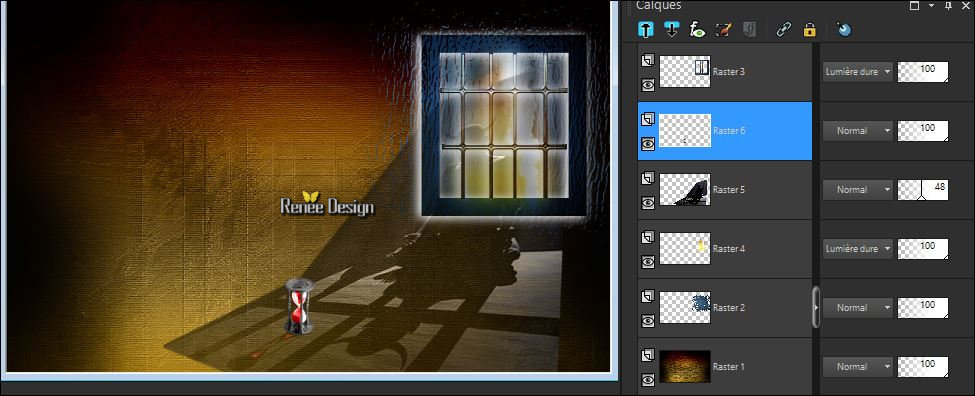
- Zo ziet je werkje en het lagenpalet er op dit moment uit
24. Lagen- Nieuwe rasterlaag
25.
Selecties-(S) Aangepaste selectie-Rechthoek met deze instellingen

26. Gereedschap Vlakvulling: vul de selectie met het verloop 
Selecties- Niets selecteren
27. Effecten- Insteekfilters – EyeCandy 5 - Extrude-met deze instellingen (voorgrondkleur )

28. Activeer
de tube ‘’ Renee_corbeau_gothique22.png’’
- Bewerken- Kopiëren- Activeer je werkje- Bewerken-Plakken als nieuwe laag
- Plaats op de rand van het raam
29. Lagen- Samenvoegen- Zichtbare lagen samenvoegen
30. Selecties-Selectie laden/opslaan-selectie laden van af schijf en neem selectie ‘’Gothique22_2
31. Lagen- Nieuwe rasterlaag
32. Open
image ‘’ Gothique22_image4.png’’
- Bewerken- Kopiëren- Activeer je werkje- Bewerken-Plakken in de selectie
Selecties- Niets selecteren
33. Effecten- 3 D effecten- Slagschaduw met deze instellingen 6 /11/ 62/ 10 zwart
34. Lagen- Dupliceren
35. Effecten- Vervormingseffecten- Pixelvorming met deze instellingen
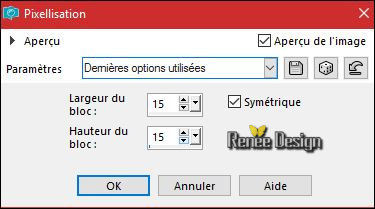
36. Effecten- Randeffecten-Sterker accentueren
37.
Lagen- Eigenschappen- Zet de Mengmodus op " Hard Licht "
38. Herhaal: Effecten- Vervormingseffecten- Pixelvorming met dezelfde instellingen
39. Lagen- Samenvoegen- Omlaag samenvoegen
40.
Lagen- Eigenschappen-zet de Mengmodus van deze laag op " Bleken" en zet de laagdekking terug naar 71%
41. Lagen- Dupliceren
42.
Effecten- Insteekfilters – Toadies – What are you
37/14
43.
Lagen- Eigenschappen-zet de Mengmodus van deze laag op " Luminantie " en zet de laagdekking terug naar 71%
- Eigenschappen Achtergrond: zet de achtergrondkleur op #ffffff
44. Open je penseelafbeelding ‘’ gothique22_silhouette’’
Bij problemen met het penseel -doe dan....
Open je penseelafbeelding ‘’
Gothique_22_renee_silhouette_pinceau’’ in je psp
- Bestand- Exporteren- Aangepast penseel en geef een naam
45. Lagen- Nieuwe rasterlaag
46. Open je Penseelgereedschap en neem penseel "Gothique_22_renee_silhouette" met onderstaande instellingen

- Plaats je penseel hier, met de achtergrondkleur #ffffff

- Lagen- Eigenschappen- Zet de Mengmodus op " Zacht Licht "
47. Lagen- Dupliceren
- Lagen- Schikken- Omlaag verplaatsen
48.
Aanpassen- Vervagen- Gaussiaanse vervaging: Bereik 15
49. Effecten- Afbeeldingseffecten- Verschuiving met deze instellingen: H 0 en V - 61
50. Lagen- Eigenschappen- Zet de Mengmodus op " Hard Licht " en zet de laagdekking terug naar 51%
- Activeer de bovenste laag in het lagenpalet
51. Activeer
de tube ‘’ Gothique22_image1.jpg’’
- Bewerken- Kopiëren- Activeer je werkje- Bewerken-Plakken als nieuwe laag
- Plaats rechts onderaan
52. Aanpassen- Vervagen- Gaussiaanse vervaging: Bereik 25
53.
Lagen- Eigenschappen-zet de Mengmodus van deze laag op " Tegenhouden"
54. Activeer
de tube ‘’
Renee_tube_Triclope_TUBE_BY_ARTUS.pspimage ‘’
- Afbeelding- Formaat wijzigen - Verkleinen met 75%
- Bewerken- Kopiëren- Activeer je werkje- Bewerken-Plakken als nieuwe laag
- Plaats links onder
55. Effecten- 3 D effecten- Slagschaduw met deze instellingen /zwart
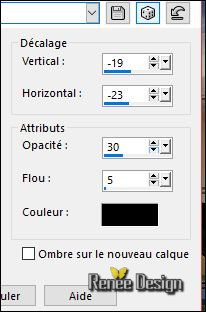
56. Lagen- Nieuwe rasterlaag
57.
Selecties-Selectie laden/opslaan-selectie laden van af schijf en neem selectie ‘’Gothique22_3’’
58.
Gereedschap Vlakvulling: vul de selectie met #ffffff 
59.
Effecten- Insteekfilters – – Alien Skin EyeCandy 5 Nature –
SnowDrift en neem mijn voorinstelling- Preset
‘’Gothique22_SnowDrift’’
Selecties- Niets selecteren
60. Effecten- Vervormingseffecten- Stralenkrans met deze instellingen
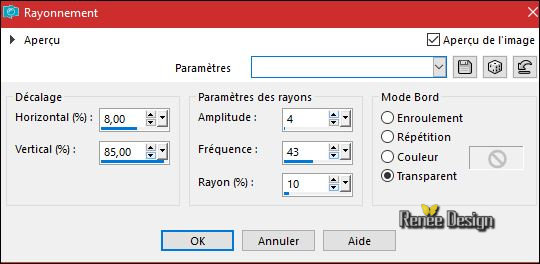
61.
Lagen- Eigenschappen-Zet de laagdekking terug naar 59%
62. Activeer
de tube ‘’ Renee_oeil_gothique22.png ‘’
- Bewerken- Kopiëren- Activeer je werkje- Bewerken-Plakken als nieuwe laag
- Plaats rechts onderaan( zie grote afbeelding)
63. Activeer
de tube ‘’ Renee_nuage_gothique22.png’’
- Bewerken- Kopiëren- Activeer je werkje- Bewerken-Plakken als nieuwe laag
- Plaats rechts boven
64.
Lagen- Eigenschappen-zet de Mengmodus van deze laag op " Luminantie " en zet de laagdekking terug naar 79%
65. Open je penseelafbeelding ‘’ gothique22_corbeau’’
Open je penseelafbeelding ‘’
Gothique_22_renee_corbeau_pinceau’’ in je psp
- Bestand- Exporteren- Aangepast penseel en geef een naam
66. Lagen- Nieuwe rasterlaag
67. Activeer Penseelgereedschap en neem je penseel "Gothique_22_renee_corbeau" met deze instellingen-wit

68. Effecten- Randeffecten-Sterker accentueren
69.
Lagen- Eigenschappen-Zet de laagdekking terug naar 67%
70. Activeer
de tube ‘’ Renee_2yeuxl_gothique22.png’’
- Bewerken- Kopiëren- Activeer je werkje- Bewerken-Plakken als nieuwe laag
- Plaats links boven
71. Activeer
de tube ‘’ Renee_trace_optique_gothique22.png’’
- Bewerken- Kopiëren- Activeer je werkje- Bewerken-Plakken als nieuwe laag
- Staat alles op de juiste plaats? Je kunt het nu nog veranderen/verschuiven
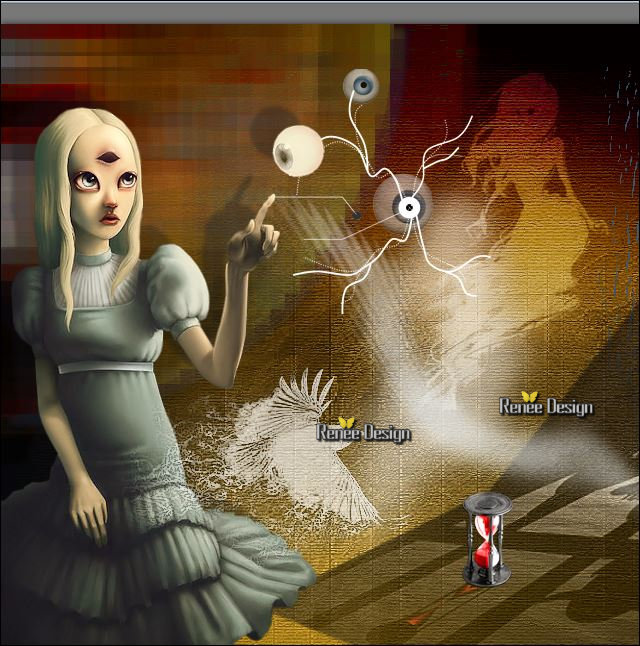
72. Afbeelding- Randen toevoegen met 1 pixel #1c212e
73. Afbeelding- Randen toevoegen met 15 pixels #ffffff
74. Afbeelding- Randen toevoegen met 1 pixel #1c212e
75. Afbeelding- Randen toevoegen met 40 pixel #ffffff
76. Afbeelding- Randen toevoegen met 1 pixel #1c212e
77. Activeer Tekstgereedschap en schrijf "Gothique_22" of neem mijn tekst
-Geef een
Slagschaduw naar smaak
78. Lagen- Samenvoegen- Alle lagen samenvoegen
Opslaan als JPG
Ik hoop dat jullie er net zoveel plezier mee hadden als ik met het schrijven van deze les
Renée
Deze les werd door Renée geschreven op 30/11/2016
Uitgave
2016
*
Elke gelijkenis met een andere bestaande les berust op puur toeval
* Vergeet onze vertalers/tubers/testers niet te bedanken die achter de schermen werken.
Bedankt Renée *
*
|